别人电脑中复制到U盘的文件在自己电脑中看不到解决方法 U盘文件复制到电脑后找不到怎么办
更新时间:2024-09-01 17:47:59作者:yang
当我们将别人电脑中复制到U盘的文件拷贝到自己的电脑时,却发现文件无法打开或找不到的情况时,很可能是因为文件格式不兼容或者丢失了,为了解决这个问题,我们可以尝试更换不同的文件查看软件,或者将文件重新复制到电脑中。也可以尝试在U盘中查找是否有隐藏文件夹或者误删文件的情况。只要我们耐心查找和尝试,相信问题一定会得到解决。
操作方法:
1.在桌面找到“计算机”图标,双击进入到计算机中;
2.在接下来的窗口中依次点击上方的“工具”→“文件夹选项”;
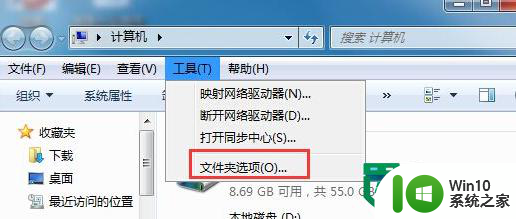
3、将界面切换到“查看”,然后勾选“显示隐藏的文件,文件夹和驱动器”,之后点击“确定”即可。
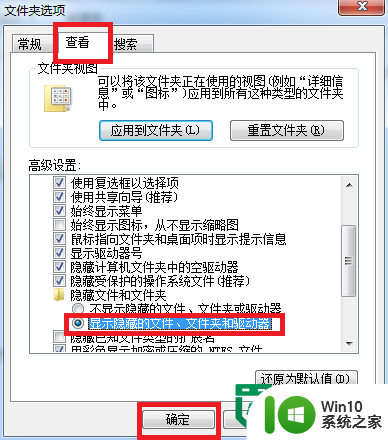
以上就是别人电脑中复制到U盘的文件在自己电脑中看不到解决方法的全部内容,还有不懂得用户就可以根据小编的方法来操作吧,希望能够帮助到大家。
- 上一篇: 装完系统重启蓝屏 电脑蓝屏重启的原因分析
- 下一篇: 笔记本静音了怎样取消 电脑静音怎么解除
别人电脑中复制到U盘的文件在自己电脑中看不到解决方法 U盘文件复制到电脑后找不到怎么办相关教程
- u盘文件无法复制到电脑桌面的解决方法 u盘文件无法复制到电脑桌面怎么办
- 电脑复制文件到u盘提示文件过大怎么解决 电脑复制文件到U盘失败怎么办
- U盘修复后找不到found文件夹解决方法 电脑无法识别U盘中的found文件夹怎么办
- 如何将电脑中的文件拷贝到U盘上的方法 怎样将电脑上的文件复制到U盘中
- 电脑无法复制文件到u盘显示0x80071ac3怎么解决 电脑无法复制文件到u盘怎么解决
- 怎么把电脑软件复制到u盘 电脑软件如何复制到u盘
- 视频从电脑里复制到u盘就播放不了怎么解决 视频文件复制到U盘后无法播放的处理方法
- 电脑上如何将文件保存到U盘中 U盘怎么将电脑上的数据复制到U盘中
- 怎样将文件从电脑传到u盘 怎样将桌面文件复制到u盘
- 如何将电脑里的d盘文件拷到u盘上 如何将电脑中的D盘文件复制到U盘
- 怎样将电影拷贝到U盘里 视频文件如何复制到U盘中
- 怎样把电脑软件转到u盘上 如何将电脑软件复制到U盘
- U盘装机提示Error 15:File Not Found怎么解决 U盘装机Error 15怎么解决
- 无线网络手机能连上电脑连不上怎么办 无线网络手机连接电脑失败怎么解决
- 酷我音乐电脑版怎么取消边听歌变缓存 酷我音乐电脑版取消边听歌功能步骤
- 设置电脑ip提示出现了一个意外怎么解决 电脑IP设置出现意外怎么办
电脑教程推荐
- 1 w8系统运行程序提示msg:xxxx.exe–无法找到入口的解决方法 w8系统无法找到入口程序解决方法
- 2 雷电模拟器游戏中心打不开一直加载中怎么解决 雷电模拟器游戏中心无法打开怎么办
- 3 如何使用disk genius调整分区大小c盘 Disk Genius如何调整C盘分区大小
- 4 清除xp系统操作记录保护隐私安全的方法 如何清除Windows XP系统中的操作记录以保护隐私安全
- 5 u盘需要提供管理员权限才能复制到文件夹怎么办 u盘复制文件夹需要管理员权限
- 6 华硕P8H61-M PLUS主板bios设置u盘启动的步骤图解 华硕P8H61-M PLUS主板bios设置u盘启动方法步骤图解
- 7 无法打开这个应用请与你的系统管理员联系怎么办 应用打不开怎么处理
- 8 华擎主板设置bios的方法 华擎主板bios设置教程
- 9 笔记本无法正常启动您的电脑oxc0000001修复方法 笔记本电脑启动错误oxc0000001解决方法
- 10 U盘盘符不显示时打开U盘的技巧 U盘插入电脑后没反应怎么办
win10系统推荐
- 1 番茄家园ghost win10 32位官方最新版下载v2023.12
- 2 萝卜家园ghost win10 32位安装稳定版下载v2023.12
- 3 电脑公司ghost win10 64位专业免激活版v2023.12
- 4 番茄家园ghost win10 32位旗舰破解版v2023.12
- 5 索尼笔记本ghost win10 64位原版正式版v2023.12
- 6 系统之家ghost win10 64位u盘家庭版v2023.12
- 7 电脑公司ghost win10 64位官方破解版v2023.12
- 8 系统之家windows10 64位原版安装版v2023.12
- 9 深度技术ghost win10 64位极速稳定版v2023.12
- 10 雨林木风ghost win10 64位专业旗舰版v2023.12